用Visual C++ 5实现OpenGL编程.docx
《用Visual C++ 5实现OpenGL编程.docx》由会员分享,可在线阅读,更多相关《用Visual C++ 5实现OpenGL编程.docx(20页珍藏版)》请在冰豆网上搜索。
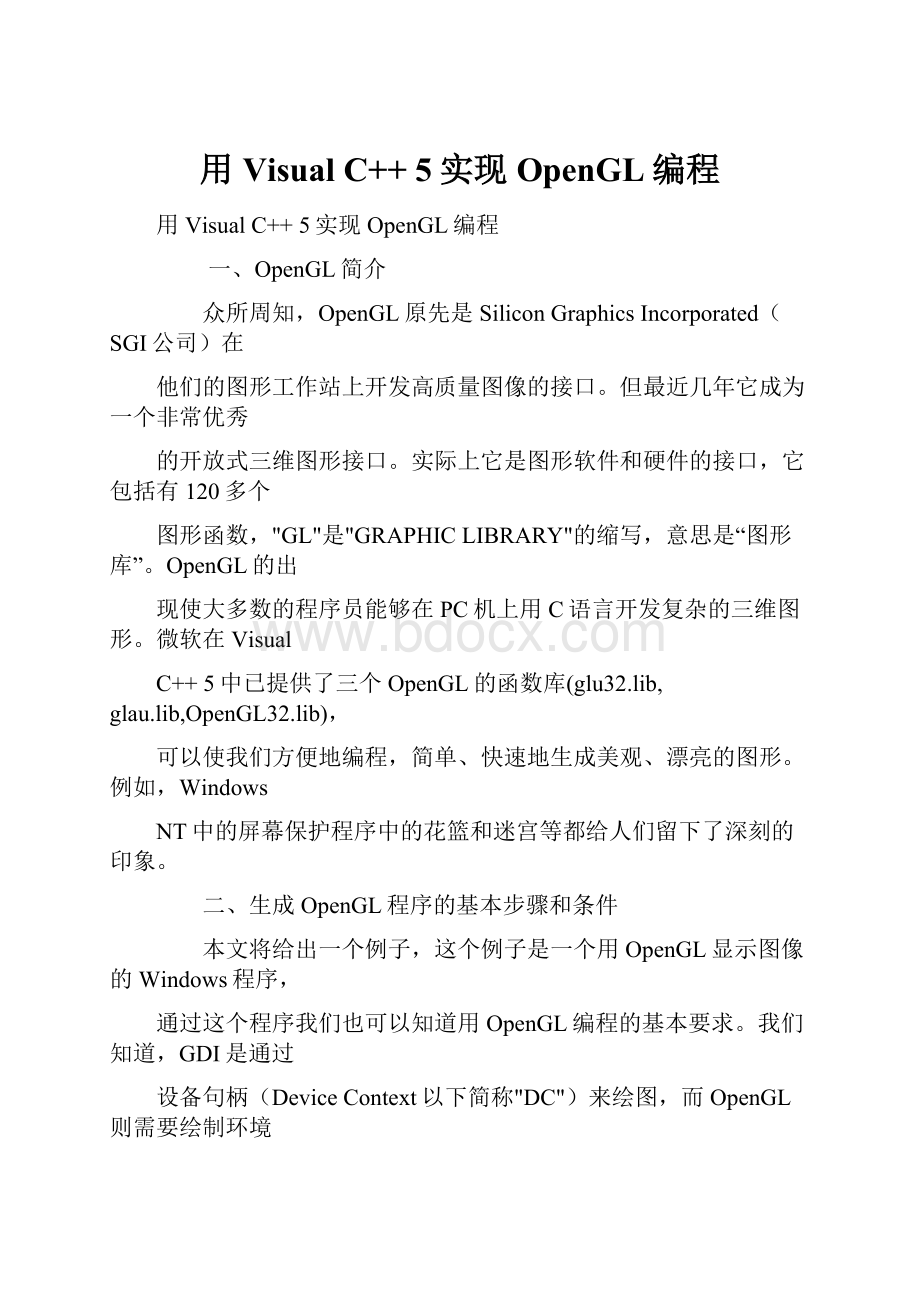
用VisualC++5实现OpenGL编程
用VisualC++5实现OpenGL编程
一、OpenGL简介
众所周知,OpenGL原先是SiliconGraphicsIncorporated(SGI公司)在
他们的图形工作站上开发高质量图像的接口。
但最近几年它成为一个非常优秀
的开放式三维图形接口。
实际上它是图形软件和硬件的接口,它包括有120多个
图形函数,"GL"是"GRAPHICLIBRARY"的缩写,意思是“图形库”。
OpenGL的出
现使大多数的程序员能够在PC机上用C语言开发复杂的三维图形。
微软在Visual
C++5中已提供了三个OpenGL的函数库(glu32.lib,glau.lib,OpenGL32.lib),
可以使我们方便地编程,简单、快速地生成美观、漂亮的图形。
例如,Windows
NT中的屏幕保护程序中的花篮和迷宫等都给人们留下了深刻的印象。
二、生成OpenGL程序的基本步骤和条件
本文将给出一个例子,这个例子是一个用OpenGL显示图像的Windows程序,
通过这个程序我们也可以知道用OpenGL编程的基本要求。
我们知道,GDI是通过
设备句柄(DeviceContext以下简称"DC")来绘图,而OpenGL则需要绘制环境
(RenderingContext,以下简称"RC")。
每一个GDI命令需要传给它一个DC,
与GDI不同,OpenGL使用当前绘制环境(RC)。
一旦在一个线程中指定了一个当前
RC,所有在此线程中的OpenGL命令都使用相同的当前RC。
虽然在单一窗口中可以
使用多个RC,但在单一线程中只有一个当前RC。
本例将首先产生一个OpenGLRC
并使之成为当前RC,分为三个步骤:
设置窗口像素格式;产生RC;设置为当前RC。
1、首先创建工程
用AppWizard产生一个EXE文件,选择工程目录,并在工程名字中输入"GLSample1",
保持其他的不变;第一步、选单文档(SDI);第二步、不支持数据库;第三步、不
支持OLE;第四步、不选中浮动工具条、开始状态条、打印和预览支持、帮助支持
的复选框(选中也可以,本文只是说明最小要求),选中三维控制(3DControls);
第五步、选中产生源文件注释并使用MFC为共享动态库;第六步、保持缺省选择。
按Finish结束,工程创建完毕,如图1所示。
(图注vc-1)图1
2、将此工程所需的OpenGL文件和库加入到工程中
在工程菜单中,选择"Build"下的"Settings"项。
单击"Link"标签,选择
"General"目录,在Object/LibraryModules的编辑框中输入"OpenGL32.libglu32.libglaux.lib"
(注意,输入双引号中的内容,各个库用空格分开;否则会出现链接错误),
选择"OK"结束。
然后打开文件"stdafx.h",将下列语句插入到文件中(划下划
线的语句为所加语句):
#defineVC_EXTRALEAN//Excluderarely-usedstufffromWindowsheaders
#include//MFCcoreandstandardcomponents
#include//MFCextensions
#include
#include
#ifndef_AFX_NO_AFXCMN_SUPPORT
#include//MFCsupportforWindows95CommonControls
#endif//_AFX_NO_AFXCMN_SUPPORT
3、改写OnPreCreate函数并给视类添加成员函数和成员变量
OpenGL需要窗口加上WS_CLIPCHILDREN(创建父窗口使用的Windows风格,
用于重绘时裁剪子窗口所覆盖的区域)和WS_CLIPSIBLINGS(创建子窗口使用
的Windows风格,用于重绘时剪裁其他子窗口所覆盖的区域)风格。
把OnPreCreate
改写成如下所示:
BOOLCGLSample1View:
:
PreCr-eateWindow(CREATESTRUCT&cs)
{
cs.style|=(WS_CLIPCHI-LDREN|WS_CLIPSIBLINGS);
returnCView:
:
PreCreate-Window(cs);
}
产生一个RC的第一步是定义窗口的像素格式。
像素格式决定窗口着所显示
的图形在内存中是如何表示的。
由像素格式控制的参数包括:
颜色深度、缓冲
模式和所支持的绘画接口。
在下面将有对这些参数的设置。
我们先在CGLSample1View
的类中添加一个保护型的成员函数BOOLSetWindowPixel-Format(HDChDC)(用
鼠标右键添加),并编辑其中的代码,见程序1。
BOOLCGLSample1View:
:
SetWindowPixelFormat(HDChDC)
{
PIXELFORMATDESCRIPTORpixelDesc;
pixelDesc.nSize=sizeof(PIXELFORMATDESCRIPTOR);
pixelDesc.nVersion=1;
pixelDesc.dwFlags=PFD_DRAW_TO_WINDOW|
PFD_DRAW_TO_BITMAP|
PFD_SUPPORT_OpenGL|
PFD_SUPPORT_GDI|
PFD_STEREO_DONTCARE;
pixelDesc.iPixelType=PFD_TYPE_RGBA;
pixelDesc.cColorBits=32;
pixelDesc.cRedBits=8;
pixelDesc.cRedShift=16;
pixelDesc.cGreenBits=8;
pixelDesc.cGreenShift=8;
pixelDesc.cBlueBits=8;
pixelDesc.cBlueShift=0;
pixelDesc.cAlphaBits=0;
pixelDesc.cAlphaShift=0;
pixelDesc.cAccumBits=64;
pixelDesc.cAccumRedBits=16;
pixelDesc.cAccumGreenBits=16;
pixelDesc.cAccumBlueBits=16;
pixelDesc.cAccumAlphaBits=0;
pixelDesc.cDepthBits=32;
pixelDesc.cStencilBits=8;
pixelDesc.cAuxBuffers=0;
pixelDesc.iLayerType=PFD_MAIN_PLANE;
pixelDesc.bReserved=0;
pixelDesc.dwLayerMask=0;
pixelDesc.dwVisibleMask=0;
pixelDesc.dwDamageMask=0;
m_GLPixelIndex=ChoosePixelFormat(hDC,&pixelDesc);
if(m_GLPixelIndex==0)//Let'schooseadefaultindex.
{m_GLPixelIndex=1;
if(DescribePixelFormat(hDC,m_GLPixelIndex,
sizeof(PIXELFORMATDESCRIPTOR),&pixelDesc)==0)
{returnFALSE;
}
}
if(SetPixelFormat(hDC,m_GLPixelIndex,&pixelDesc)==FALSE)
{returnFALSE;
}
returnTRUE;
}
接着用鼠标右键在CGLSample1View中添加保护型的成员变量:
intm_GLPixelIndex;
4、用ClassWizard添加WM_CREATE的消息处理函数OnCreate
添加OnCreate函数后如程序1所示。
至此,OpenGL工程的基本框架就建好了。
但如果你现在运行此工程,则它与
一般的MFC程序看起来没有什么两样。
5、代码解释
现在我们可以看一看Describe-PixelFormat提供有哪几种像素格式,并对代
码进行一些解释:
PIXELFORMATDESCRIPTOR包括了定义像素格式的全部信息。
DWFlags定义了与像素格式兼容的设备和接口。
通常的OpenGL发行版本并不包括所有的标志(flag)。
wFlags能接收以下标志:
PFD_DRAW_TO_WINDOW使之能在窗口或者其他设备窗口画图;
PFD_DRAW_TO_BITMAP使之能在内存中的位图画图;
PFD_SUPPORT_GDI使之能调用GDI函数(注:
如果指定了PFD_DOUBLEBUFFER,
这个选项将无效);
PFD_SUPPORT_OpenGL使之能调用OpenGL函数;
PFD_GENERIC_FORMAT假如这种象素格式由WindowsGDI函数库或由第三方
硬件设备驱动程序支持,则需指定这一项;
PFD_NEED_PALETTE告诉缓冲区是否需要调色板,本程序假设颜色是使用24
或32位色,并且不会覆盖调色板;
PFD_NEED_SYSTEM_PALETTE这个标志指明缓冲区是否把系统调色板当作它自
身调色板的一部分;
PFD_DOUBLEBUFFER指明使用了双缓冲区(注:
GDI不能在使用了双缓冲区的
窗口中画图);
PFD_STEREO指明左、右缓冲区是否按立体图像来组织。
PixelType定义显示颜色的方法。
PFD_TYPE_RGBA意味着每一位(bit)组代表
着红、绿、蓝各分量的值。
PFD_TYPE_COLORINDEX意味着每一位组代表着在彩色
查找表中的索引值。
本例都是采用了PFD_TYPE_RGBA方式。
●cColorBits定义了指定一个颜色的位数。
对RGBA来说,位数是在颜色中红、
绿、蓝各分量所占的位数。
对颜色的索引值来说,指的是表中的颜色数。
●cRedBits、cGreenBits、cBlue-Bits、cAlphaBits用来表明各相应分量
所使用的位数。
●cRedShift、cGreenShift、cBlue-Shift、cAlphaShift用来表明各分量
从颜色开始的偏移量所占的位数。
一旦初始化完我们的结构,我们就想知道与要求最相近的系统象素格式。
我们可以这样做:
m_hGLPixelIndex=ChoosePixelFormat(hDC,&pixelDesc);
ChoosePixelFormat接受两个参数:
一个是hDc,另一个是一个指向
PIXELFORMATDESCRIPTOR结构的指针&pixelDesc;该函数返回此像素格式的索引值。
如果返回0则表示失败。
假如函数失败,我们只是把索引值设为1并用
DescribePixelFormat得到像素格式描述。
假如你申请一个没得到支持的像素格式,
则Choose-PixelFormat将会返回与你要求的像素格式最接近的一个值。
一旦我们得
到一个像素格式的索引值和相应的描述,我们就可以调用SetPixelFormat设置像素
格式,并且只需设置一次。
现在像素格式已经设定,我们下一步工作是产生绘制环境(RC)并使之成为当
前绘制环境。
在CGLSample1View中加入一个保护型的成员函数
BOOLCreateViewGLContext(HDChDC),使之如下所示:
BOOLCGLSample1View:
:
CreateViewGLContext(HDChDC)
{m_hGLContext=wglCreateContext(hDC);//用当前DC产生绘制环境(RC)
if(m_hGLContext==NULL)
{returnFALSE;
}
if(wglMakeCurrent(hDC,m_hGLContext)==FALSE)
{returnFALSE;
}
returnTRUE;
}
并加入一个保护型的成员变量HGLRCm_hGLContext;HGLRC是一个指向
renderingcontext的句柄。
在OnCreate函数中调用此函数:
intCGLSample1View:
:
OnCreate(LPCREATESTRUCTlpCreateStruct)
{
if(CView:
:
OnCreate(lpCreateStruct)==-1)
return-1;
HWNDhWnd=GetSafeHwnd();
HDChDC=:
:
GetDC(hWnd);
if(SetWindowPixelFormat(hDC)==FALSE)
return0;
if(CreateViewGLContext(hDC)==FALSE)
return0;
return0;
}
添加WM_DESTROY的消息处理函数Ondestroy(),使之如下所示:
voidCGLSample1View:
:
OnDestroy()
{
if(wglGetCurrentContext()!
=NULL)
{//maketherenderingcontextnotcurrent
wglMakeCurrent(NULL,NULL);
}
if(m_hGLContext!
=NULL)
{wglDeleteContext(m_hGLContext);
m_hGLContext=NULL;
}
//NowtheassociatedDCcanbereleased.
CView:
:
OnDestroy();
}
最后,编辑CGLSample1View的构造函数,使之如下所示:
CGLTutor1View:
:
CGLTutor1View()
{m_hGLContext=NULL;
m_GLPixelIndex=0;
}
至此,我们已经构造好了框架,使程序可以利用OpenGL进行画图了。
你可能
已经注意到了,我们在程序开头产生了一个RC,自始自终都使用它。
这与大多数
的GDI程序不同。
在GDI程序中,DC在需要时才产生,并且是画完立刻释放掉。
实
际上,RC也可以这样做;但要记住,产生一个RC需要很多处理器时间。
因此,要
想获得高性能流畅的图像和图形,最好只产生RC一次,并始终用它,直到程序结束。
CreateViewGLContex产生RC并使之成为当前RC。
WglCreateContext返回一个
RC的句柄。
在你调用CreateViewGLContex之前,你必须用SetWindowPixelFormat(hDC)
将与设备相关的像素格式设置好。
wglMakeCurrent将RC设置成当前RC。
传入此函数的DC
不一定就是你产生RC的那个DC,但二者的设备句柄(DeviceContext)和像素格式必须一致。
假如你在调用wglMakeforCurrent之前已经有另外一个RC存在,wglMakeforCurrent就会把旧的RC冲掉,并将新RC设置为当前RC。
另外你可以用wglMakeCurrent(NULL,NULL)来消除当前RC。
我们要在OnDestroy中把绘制环境删除掉。
但在删除RC之前,必须确定它不是
当前句柄。
我们是通过wglGetCurrentContext来了解是否存在一个当前绘制环境的。
假如存在,那么用wglMakeCurrent(NULL,NULL)来把它去掉。
然后就可以通过
wglDelete-Context来删除RC了。
这时允许视类删除DC才是安全的。
注:
一般来说,
使用的都是单线程的程序,产生的RC就是线程当前的RC,不需要关注上述这一点。
但如果使用的是多线程的程序,那我们就特别需要注意这一点了,否则会出现意想不
到的后果。
三、实例
下面给出一个简单的二维图形的例子(这个例子都是以上述设置为基础的)。
用Classwizard为CGLSample2view添加WMSIZE的消息处理函数OnSize,使之如
程序2所示。
(图注getpwd2)图2
用Classwizard为CGLSample2view添加WM_PAINT的消息处理函数OnPaint,
使之如程序3所示。
这个程序的运行结果是黑色背景下的一个绚丽多彩的三角形(如图2所示)。
这里你可以看到用OpenGL绘制图形非常容易,只需要几条简单的语句就能实现强
大的功能。
如果你缩放窗口,三角形也会跟着缩放。
这是因为OnSize通过
glViewport(0,0,width,height)定义了视口和视口坐标。
glViewport的第一、
二个参数是视口左下角的像素坐标,第三、四个参数是视口的宽度和高度。
OnSize中的glMatrixMode是用来设置矩阵模式的,它有三个选项:
GL_MODELVIEW、
GL_PROJECTION、GL_TEXTURE。
GL_MODELVIEW表示从实体坐标系转到人眼坐标系。
GL_PROJECTION表示从人眼坐标系转到剪裁坐标系。
GL_TEXTURE表示从定义纹理的坐
标系到粘贴纹理的坐标系的变换。
glLoadIdentity初始化工程矩阵(projectmatrix);gluOrtho2D把工程矩阵设
置成显示一个二维直角显示区域。
这里我们有必要说一下OpenGL命令的命名原则。
大多数OpenGL命令都是以"gl"开
头的。
也有一些是以"glu"开头的,它们来自OpenGLUtility。
大多数"gl"命令在名字
中定义了变量的类型并执行相应的操作。
例如:
glVertex2f就是定义了一个顶点,参数
变量为两个浮点数,分别代表这个顶点的x、y坐标。
类似的还有glVertex2d、glVertex2f、
glVertex3I、glVertex3s、glVertex2sv、glVertex3dv……等函数。
那么,怎样画三角形呢?
我们首先调用glColor4f(1.0f,0.0f,0.0f,1.0f),
把红、绿、蓝分量分别指定为1、0、0。
然后我们用glVertex2f(100.0f,50.0f)在
(100,50)处定义一个点。
依次,我们在(450,400)处定义绿点,在(450,50)处定
义蓝点。
然后我们用glEnd结束画三角形。
但此时三角形还没画出来,这些命令还只
是在缓冲区里,直到你调用glFlush函数,由glFlush触发这些命令的执行。
OpenGL
自动改变三角形顶点间的颜色值,使之绚丽多彩。
还可通过glBegin再产生新的图形。
glBegin(GLenummode)参数有:
GL_POINTS,GL_LINES,GL_LINE_STRIP,GL_LINE_LOOP,GL_TRIANGLES,GL_TRIANGLE_STRIP,GL_TRIANGLE_FAN,GL_QUADS,GL_QUAD_STRIP,GL_POLYGON
在glBegin和glEnd之间的有效函数有:
glVertex,glColor,glIndex,glNormal,glTexCoord,glEvalCoord,glEvalPoint,glMaterial,glEdgeFlag
四、OpenGL编程小结
1、如果要响应WM_SIZE消息,则一定要设置视口和矩阵模式。
2、尽量把你全部的画图工作在响应WM_PAINT消息时完成。
3、产生一个绘制环境要耗费大量的CPU时间,所以最好在程序中只产生一次,
直到程序结束。
4、尽量把你的画图命令封装在文档类中,这样你就可以在不同的视类中使用相
同的文档,节省你编程的工作量。
5、glBegin和glEnd一定要成对出现,这之间是对图元的绘制语句。
glPushMatrix()和glPopMatrix()也一定要成对出现。
glPushMatrix()把当前的
矩阵拷贝到栈中。
当我们调用glPopMatrix时,最后压入栈的矩阵恢复为当前矩阵。
使用glPushMatrix()可以精确地把当前矩阵保存下来,并用glPopMatrix把它恢复出来。
这样我们就可以使用这个技术相对某个物体放置其他物体。
例如下列语句只使用一
个矩阵,就能产生两个矩形,并将它们成一定角度摆放。
glPushMatrix();
glTranslated(m_transX,m_transY,0);
glRotated(m_angle1,0,0,1);
glPushMatrix();
glTranslated(90,0,0);
glRotated(m_angle2,0,0,1);
glColor4f(0.0f,1.0f,0.0f,1.0f);
glCallList(ArmPart);//ArmPart且桓鼍卣竺
glPopMatrix();
glColor4f(1.0f,0.0f,0.0f,1.0f);
glCallList(ArmPart);
glPopMatrix();
6、解决屏幕的闪烁问题。
我们知道,在窗口中拖动一个图形的时候,由于
边画边显示,会出现闪烁的现象。
在GDI中解决这个问题较为复杂,通过在内存中
生成一个内存D